Windows10系统之家 - 安全纯净无插件系统之家win10专业版下载安装
时间:2020-08-04 10:38:53 来源:Windows10之家 作者:huahua
我们在日常使用电脑的时候,有些情况下可能会遇见出现提示0x0000000a蓝屏代码的情况。对于这种问题小编觉得可能是因为我们电脑的内部部件损坏或者是系统之间的不兼容、硬件设备出现了故障等等原因而导致的电脑蓝屏。可以先对电脑进行故障排除再来进行针对性的修复。具体步骤就来看下小编是怎么说的吧~


0x0000000a蓝屏代码是什么意思怎么解决
1.0x0000000a蓝屏代码主要是由问题的驱动程序、有缺陷或不兼容的硬件与软件造成的
2.从技术角度讲. 表明在内核模式中存在以太高的进程内部请求级别(IRQL)访问其没有权限访问的内存地址
方法一:
1.在BIOS界面内,进入“Into grated peripherals”选项里把“SATA Configuration”项的值改成IDE。
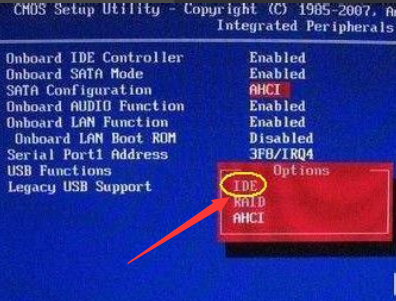
2、通过安全模式启动windows,在开机的时候选择按F8键,然后再选择“安全模式”。

3、在安全模式下禁用多余启动项,在“运行”对话框中输入“msconfig”,在打开的窗口中切换到“启动”,取消其他启动项。
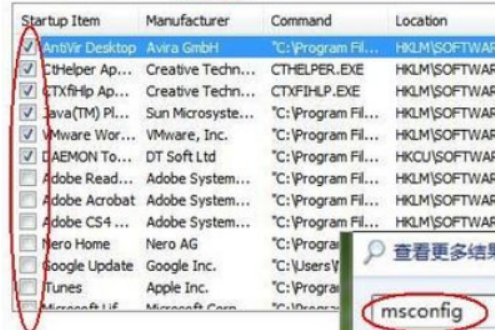
4、通过进入电脑的安全模式,把安装的系统删除或还原到更新前。
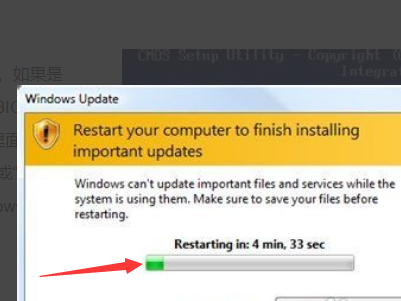
5、电脑蓝屏代码0x0000000a可能是硬盘出现问题,然后更换电脑硬盘即可。
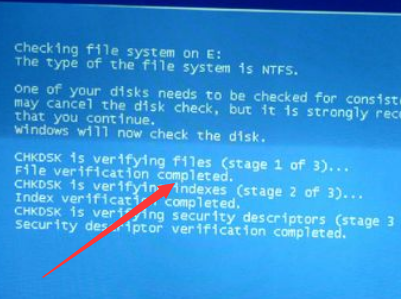
方法二:
1.检查新硬件是否插牢,并安装最新的驱动程序
同时还应对照微软网站的硬件兼容类别检查一下硬件是否与操作系统兼容
如果你的硬件没有在表中, 那么就得到硬件厂商网站进行查询
2.新驱动和新服务:如果刚安装完某个硬件的新驱动,或安装了某个软件
而它又在系统服务中添加了相应项目(比如:杀毒软件、CPU降温软件、防火墙软件等),

在重启或使用中出现了蓝屏故障,请到安全模式来卸载或禁用它们;
3.检查BIOS和硬件兼容性:对于新装的电脑经常出现蓝屏问题
应该检查并升级BIOS到最新版本,同时关闭其中的内存相关项。
比如:缓存和映射,另外,还应该对照微软的硬件兼容列表检查自己的硬件

还有就是,如果主板BIOS无法支持大容量硬盘也会导致蓝屏, 需要对其进行升级;
4.最后一次正确配置:一般情况下, 蓝屏都出现于更新了硬件驱动或新加硬件并安装其驱动后
这时Windows 2K/XP提供的最后一次正确配置就是解决蓝屏的快捷方式。
重启系统,在出现启动菜单时按下F8键就会出现高级启动选项菜单,接着选择"最后一次正确配置“;
5.安装最新的系统补丁和Service Pack:有些蓝屏是Windows本身存在缺陷造成的
因此可通过安装最新的系统补丁和Service Pack来解决。
6.若蓝屏后重启进不去系统及安全模式可以尝试用U盘重装一下系统解决:
U盘重装系统教程<<<
方法三:
方法二:
1.如果以上方法都不可以解决问题,可以尝试重装系统
2.Win7旗舰版下载的操作系统不需要复杂的步骤,直接使用傻瓜式装机,上手简单。
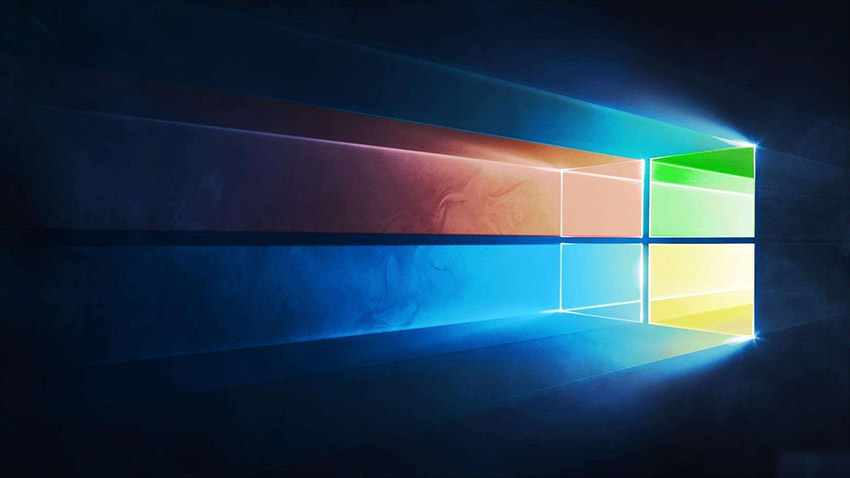
3.Win7旗舰版的系统安全稳定、绿色流畅,可以在系统家园下载我们需要的操作系统:
台式机win10 64位系统下载<<<
台式机win10 32位系统下载<<<
笔记本win10 64位系统下载<<<
笔记本win10 32位系统下载<<<
Win7旗舰版地址<<<
win10系统安装教程<<<
第一步:下载通用PE工具箱
PE工具箱下载地址<<<
准备好一个U盘,U盘大小自行决定。当然了,如果想要用u盘安装win7或是u盘装win8建议容量大一些,至少需要3~4G,即便是用u盘装xp系统 ,也需要600MB~1.5G。
利用U盘装系统软件,制作u盘系统安装盘。
相关推荐:通用PE工具箱8.2二合一版
如果在制作启动u盘的时候,遇到失败或者安全软件、杀毒误报,请添加信任或者退出安装软件。
第二步:用通用PE工具箱制作U盘启动盘
下载完成之后Windows XP系统下直接双击运行即可,Windows7/8/10系统请点右键以管理员身份运行。执行通用PE工具箱安装包,安装好以后,执行桌面“通用PE工具箱”!
插上准备好的空白U盘后,软件会自动识别并选择当前插入的U盘。首先通过【选择U盘】下拉列表选择您将要制作的U盘,然后点击【一键制作USB启动盘】按钮开始启动U盘启动盘的制作。
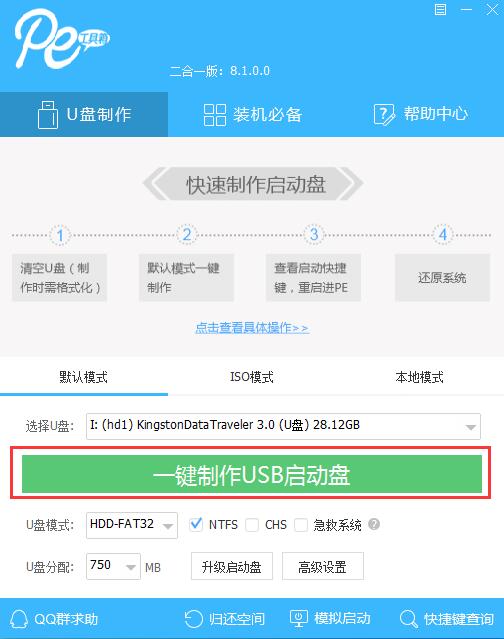
为了保护您U盘上的数据不会被误删除,软件将弹出警告窗口再次让您确认是否继续操作。在确保您U盘上的数据安全备份后,点击【继续制作】按钮继续制作启动U盘。
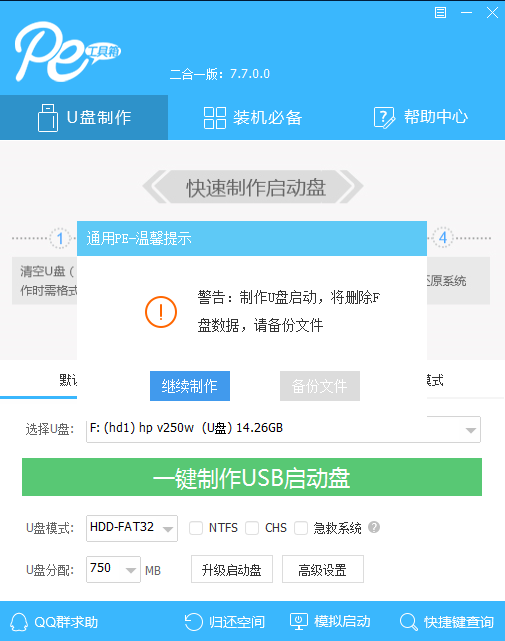
制作过程中,软件的其他按钮将会变成灰色不可用状态。同时在界面下方,会实时显示制作的进度。此过程大约持续2-5分钟,依据个人的U盘读写速度而不同。
更多0x蓝屏代码相关信息:
蓝屏代码0X000000ED怎么解决<<<
0x000000ed蓝屏代码是什么意思<<<
应用程序无法正常启动0xc000005<<<

以上就是小编给各位小伙伴带来的0x0000000a蓝屏代码是什么意思怎么解决的所有内容,希望你们会喜欢。更多相关教程请收藏Win7旗舰版~
相关文章
热门教程
热门系统下载
热门资讯





























